Fujitsu ScanSnap iX1500 İncelemesi
4.5 üzerinden 5
Hızlı ve güvenilir fiyat
5 üzerinden 4
Özelliklere ihtiyacınız varsa iyi bir değer kullanım kolaylığı
4.5 üzerinden 5
Kolay ve sezgisel kullanım destek
5 üzerinden 4
Çevrimiçi el kitabı, e-posta ve sohbet desteği
Hızlı özet
Kağıt belgeleri dijital olanlara çevirerek kağıtsız gitmeyi planlıyorsanız, ihtiyacınız olan araç bir belge tarayıcıdır. Kelimenin tam anlamıyla dijitalleştirilmesi gereken kağıt yığınlarınız varsa, hızlı, doğru ve aynı anda birden çok sayfayı taramak için tasarlanmış bir tarayıcıya ihtiyacınız vardır.
ScanSnap iX1500, Fujitsu'nun ev ofisleri için en iyi belge tarayıcısıdır. Hızlı, tam özellikli, yüksek kaliteli tarama özelliğine sahiptir ve TechGearLabs testlerinde test ettikleri herhangi bir tarayıcının en yüksek hızlarını ve en yüksek kalitesini sunar. Geniş, 4.3 inç renkli dokunmatik ekranı sayesinde kullanıcı dostudur, 50 sayfalık belge besleyiciye sahiptir ve dakikada 30 çift taraflı renkli sayfa tarayabilir. 
Mac'ler ve PC'ler, iOS ve Android ile çalışır ve doğrudan buluta tarayabilir. Wi-Fi veya USB üzerinden çalışır, ancak Ethernet ile çalışmaz. Çeşitli kağıt türlerini ve boyutlarını işleyebilir ve taranan belgeleri orijinallerden daha iyi görünmeleri için temizler. Kompakt, inanılmaz derecede sessiz ve siyah beyaz olarak mevcut.
Ama ucuz değil. Bu, premium fiyata sahip birinci sınıf bir tarayıcıdır ve sunulan özelliklere ihtiyacınız varsa, paranızın değerini temsil eder.
Neyi Seviyorum
- Yüksek tarama hızı
- Kablosuz bağlantı
- Geniş dokunmatik ekran
- Kompakt boyut
- Pahalı
- Ethernet desteği yok
Fujitsu ScanSnap iX1500
Genel Derecelendirme: 4.4 / 5 Fiyat Kontrol Et Amazon'dahızlı navigasyon
// Bana Neden Güvenmelisin?
// Ayrıntılı İnceleme
// İncelemelerim ve Derecelendirmelerimin Arkasındaki Sebepler
// ScanSnap iX1500 Alternatifleri
// Sonuç
Bana Neden Güvenmelisin?
Altı yıl önce kağıtsız olmaya karar verdim. Yıllarca evraklarım vardı ve yönetilemezdi. Bu yüzden biraz araştırma yaptım ve Fujitsu ScanSnap S1300i'yi satın aldım.
Yazılımları iMac'im üzerinde dikkatle ayarladım, böylece taramalar otomatik olarak OCR'ye tabi tutuldu, PDF olarak saklandı, sonra Evernote'a yüklendi.
Önümüzdeki birkaç ay boyunca her boş anı taramak için harcadım. Sonunda hepsi yapıldı ve ihtiyacım olmayan evrakları bertaraf ettim ve yaptığım şeyi arşivledim. Ve gelecekte faturalarımın ve diğer yazışmaların e-posta ile gönderileceğinden emin oldum.
Kağıtsız kalmak büyük bir başarıydı. Ancak daha iyi bir tarayıcı satın alsaydım daha kolay olurdu. Bu yıl Fujitsu ScanSnap iX1500'ü satın aldım.
Kablosuz olduğu için masamda olması gerekmiyor ve başkalarının kullanması daha kolay. Daha büyük yaprak besleyici, kitaplığımdaki eğitim kılavuzları yığını gibi büyük belgeleri daha kolay tarayabileceğim anlamına geliyor.
Bu inceleme, tarayıcıyı kurma ve kullanmaya başlama deneyimimi kaydeder. Umarım satın alıp almama konusunda kendi kararınızda size yardımcı olur.
Fujitsu ScanSnap iX1500: Ayrıntılı İnceleme
Fujitsu ScanSnap iX1500 tamamen kağıt belgeleri dijital belgelere dönüştürmeyle ilgilidir ve özelliklerini aşağıdaki beş bölümde listeleyeceğim. Her alt bölümde, uygulamanın neler sunduğunu keşfedeceğim ve ardından kişisel çekimimi paylaşacağım.
1. Belgeleri Bilgisayarınıza Tarama
Tarayıcıyı ilk kez kurarken iMac'imin arkasındaki bir USB-A bağlantı noktasına taktım ve kapağı açtım. Tarayıcının dokunmatik ekranı, tarayıcı için gereken yazılımı indirebileceğim bir URL açtı.
Mac için ScanSnap Connect'i indirip yükledim. Uygulamanın tarayıcıyı varsayılan olarak Wi-Fi üzerinden keşfettiği ortaya çıktı, bu yüzden bir USB kablosu bulmak ve takmak boşa giden bir adımdı. Kurulum beklediğimden daha kolaydı.
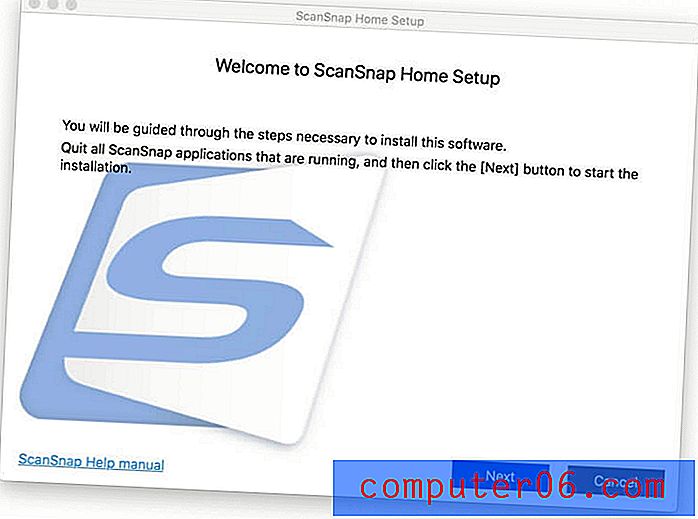
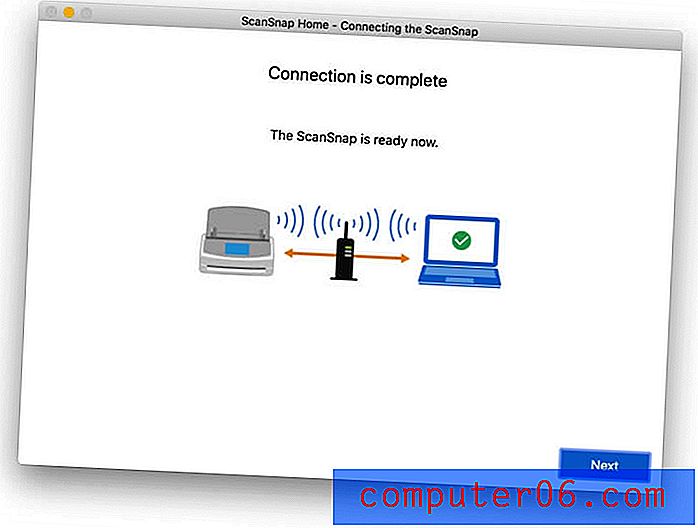
Hemen uygulama bir şey tarayarak başlamak için beni teşvik etti. Eski 14 sayfalık (7 sayfalık) bir belge buldum, kağıt besleyiciye yerleştirip Tara düğmesine bastım.
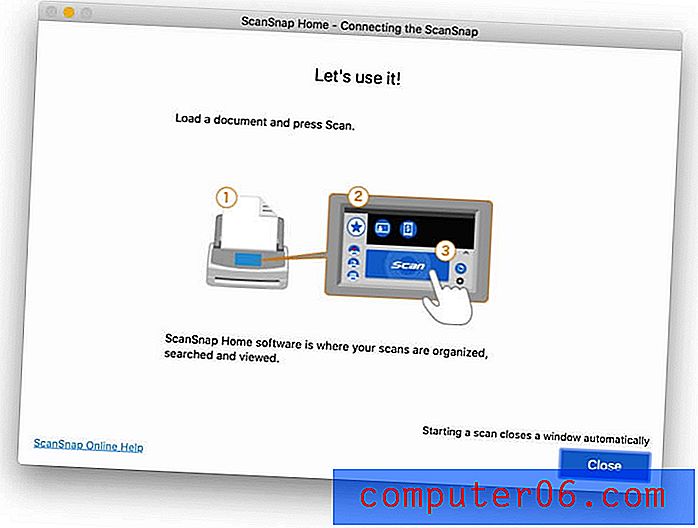
Hiçbir şey olmadı. İlk olarak, macOS'a tarayıcının sabit diske kaydetmesine izin vermekten mutluluk duyduğumu bildirmem gerekiyordu.
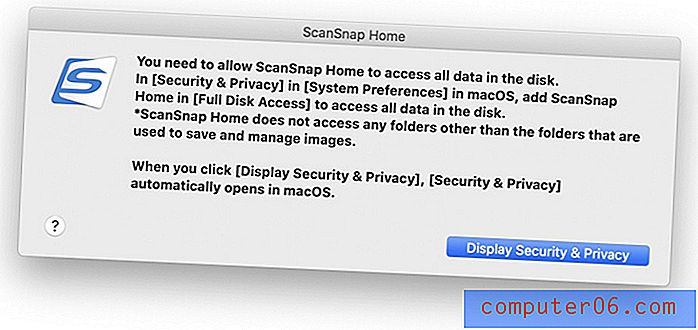
Tekrar denedim ve işe yaradı. Eski ScanSnap'ımdan ne kadar hızlı taradığına şaşırdım. 14 sayfanın tümü 10 saniyeden kısa bir süre içinde sessizce tarandı ve oluşturulan PDF dosyasını ScanSnap Home uygulamasında buldum.
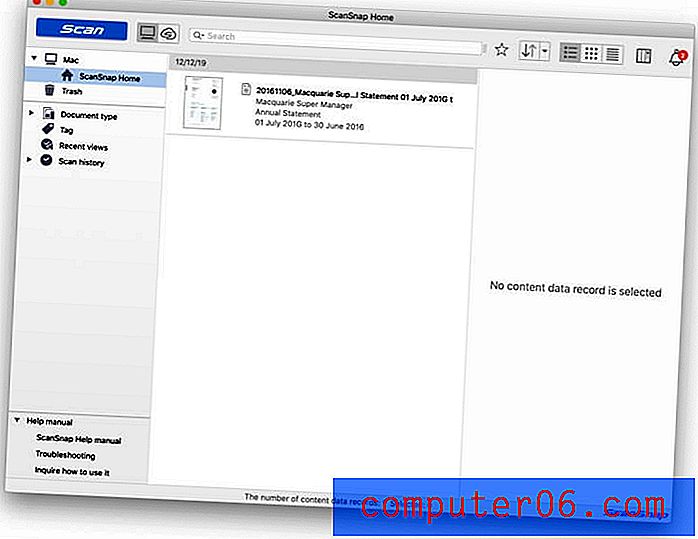
Birkaç ilginç şey fark ettim. Uygulama "Taranan" ve "Değiştirilen" tarihleri bugün olduğu gibi listeliyor, ancak 6/11/16 olarak listelediği "Belge Tarihi" için başka bir alanı var (Aussies'in "6 Kasım 2016" yazması bu şekilde.) ScanSnap yazılımının doğru bir şekilde okuduğu ve yorumladığı belgenin kendisine kaydedilen “Yayın Tarihi”.
PDF'deki baskının ve görüntülerin kalitesi kötü değil, ancak Retina ekranımda biraz pikselli ve yıkanmış görünüyor. Orijinal belge de parlak değildi, yıllar önce renkli bir bubblejet yazıcıda basıldı, ancak taranan sürüm biraz daha kötü.
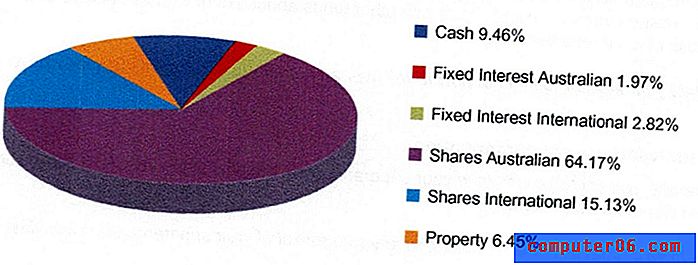
Bilgisayarımdaki eski postaları ve belgeleri arşivlemek için kalite gayet iyi. Görüntü kalitesi ayarı “Otomatik” ten “Mükemmel” olarak değiştirilerek görüntüyü tekrar taradım ve fazla bir gelişme olmadı. Bu tarama yaklaşık iki kat daha uzun sürdü.
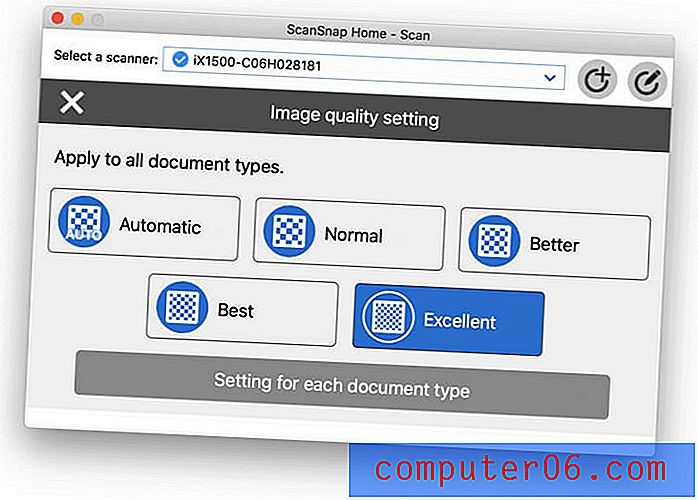
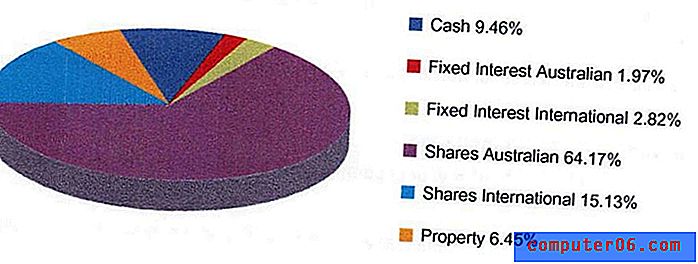
ScanSnap Home'un yanı sıra tarayıcı ayrıca ScanSnap için ABBYY FineReader, Windows için Nuance Power PDF Standard ve Mac için Nuance PDF Converter ile birlikte gelir.
ScanSnap Home yazılımı, farklı tarama türleri için profiller oluşturmanıza olanak tanır ve bunlar da yazıcıya kaydedilir. PDF veya JPG olarak kaydedilmiş olup olmadığını ve hangi klasöre veya bulut hizmetine kaydedileceğini taramanın kalitesini seçebilirsiniz. İncelemede biraz sonra bir tane oluşturacağım.
Ancak, herhangi bir şey oluşturmanız gerekmeyebilir. ScanSnap Connect uygulaması, sayfanın boyutunu, renkli veya siyah beyaz olup olmadığını, her iki yüze de yazdırma olup olmadığını, taramakta olduğunuz belge türünü (normal belge, kartvizit, makbuz veya fotoğraf) otomatik olarak belirler ve uygun şekilde adlandırır ve dosyalar.
Kişisel değerlendirmem: ScanSnap iX1500 bir PDF belgesine (varsayılan olarak) hızlı ve sessiz bir şekilde tarar ve uygun bilgileri adlandırabilmesi için önemli bilgileri belgeden çıkarır. Tarama çok yapılandırılabilir ve tarayıcı ve yazılım oldukça zekidir.
2. Belgeleri Mobil Cihazlarınıza Tarama
ScanSnap yazıcılar için iki mobil uygulama mevcuttur: ScanSnap Connect (iOS, Android) ve ScanSnap Cloud (iOS, Android).
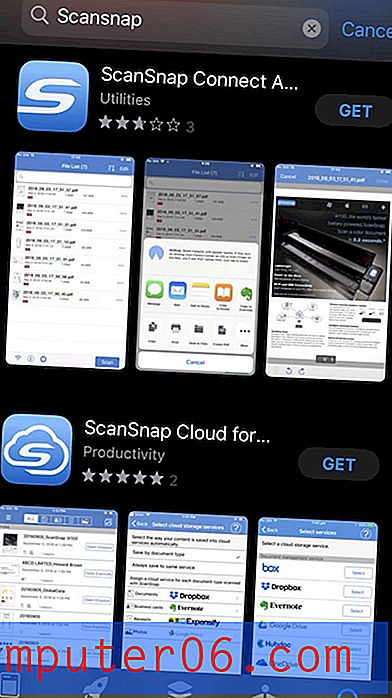
ScanSnap Cloud, ScanSnap yerine taramak için telefonunuzun kamerasını kullanır, bu nedenle bu incelemede daha fazla bahsetmeyiz. Bu bölümde, ScanSnap Connect'e bakacağız.
Uygulamayı iPhone'umda açtım ve tarayıcıyı hızla ekledim.
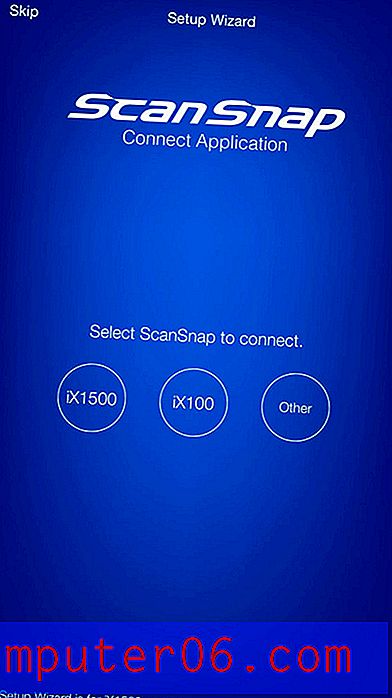
Telefonumdan bir tarama başlattım ve Mac uygulaması gibi taranan belge belge listeme eklendi.
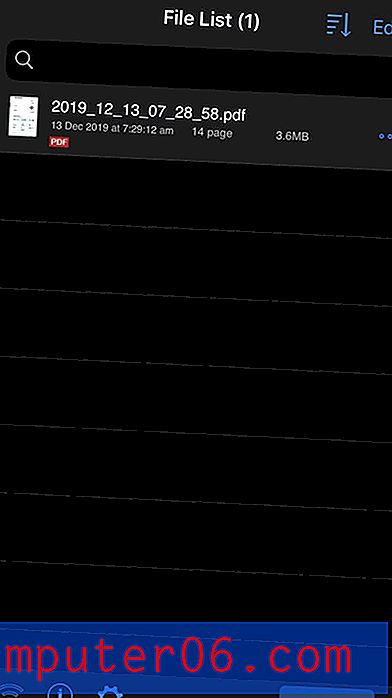
Mac'teki ScanSnap Home uygulamasından farklı olarak, buradaki dosya adı belgenin kendisinde bulunan sorun tarihini değil, tarama tarihini içerir. Mobil uygulama Mac uygulaması kadar akıllı değil. Varsayılan olarak, taranan belgeleriniz cihazlarınız arasında senkronize edilmez, ancak ayarlardan bir bulut hizmeti seçerek senkronizasyonu ayarlayabilirsiniz.
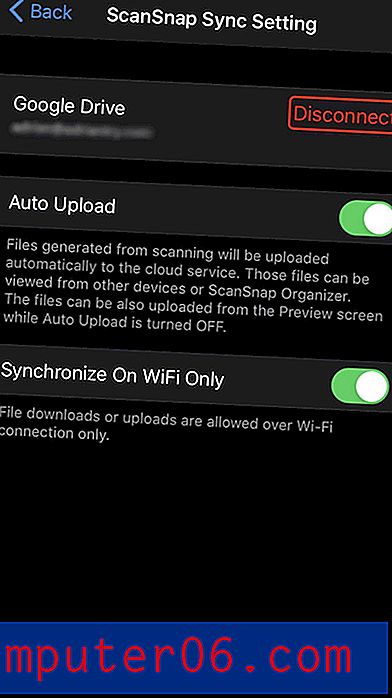
Taranan dokümanlarımı görüntülemek ve paylaşım sayfalarını kullanarak başka bir yere göndermek için ScanSnap Connect'i kullanabilirim. Tarama profilleri mobil uygulama tarafından desteklenmez.
Kişisel tercihim: iPhone'umdan tarama başlatmak genellikle Mac bilgisayarımı kullanmaktan daha uygundur ve tarayıcıyı masamdan uzağa koymamı sağlar. Aynı zamanda biraz daha az güçlü. Mobil uygulama, dosyayı adlandırırken veya uygulamada meta veri olarak depolamak için önemli bilgileri belgeden çıkaramaz.
3. Belgeleri Buluta Tarama
Bilgisayar kullanmadan tarayıcının dokunmatik ekranını kullanarak doğrudan bulut hizmetlerine taramak için sabırsızlanıyorum. Bunu başlangıçta ayarlamak için, bir ScanSnap hesabı oluşturmak için bilgisayarımı kullanmam ve ardından taranan belgeyi seçtiğiniz bulut hizmetime gönderecek yeni bir tarama profili oluşturmam gerekiyor.
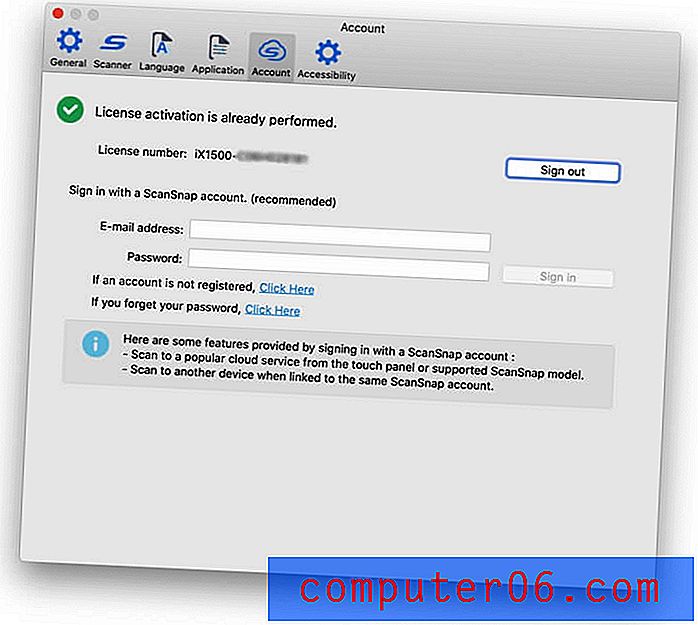
Kayıt işlemi beklediğimden birkaç adım daha attı ve kaydolduktan sonra, ayarları otomatik olarak tarayıcıya da gönderen Mac'imdeki ScanSnap Home uygulamasına e-posta adresimi ve şifremi ekledim.
Sonra, bir bulut hizmetine taramak için yeni bir profil oluşturdum.
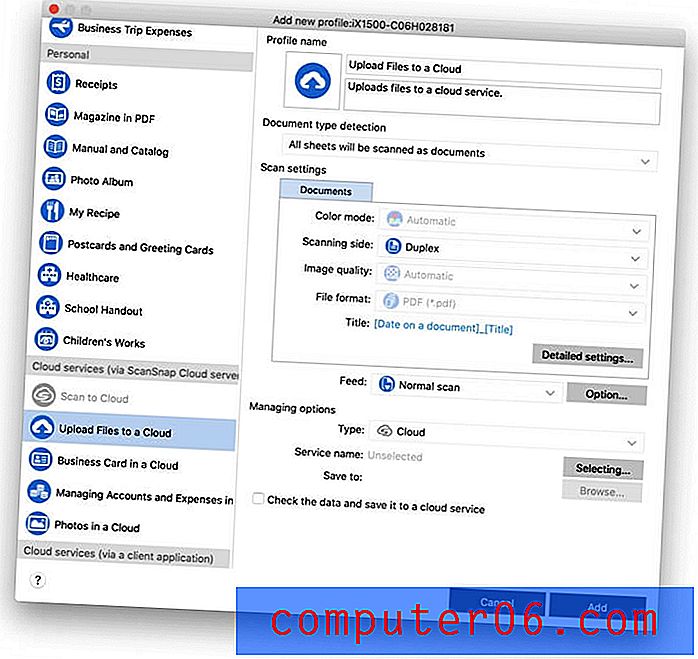
Birçok bulut hizmeti destekleniyor, ancak iCloud Drive'ın eksik olduğunu fark ettim.
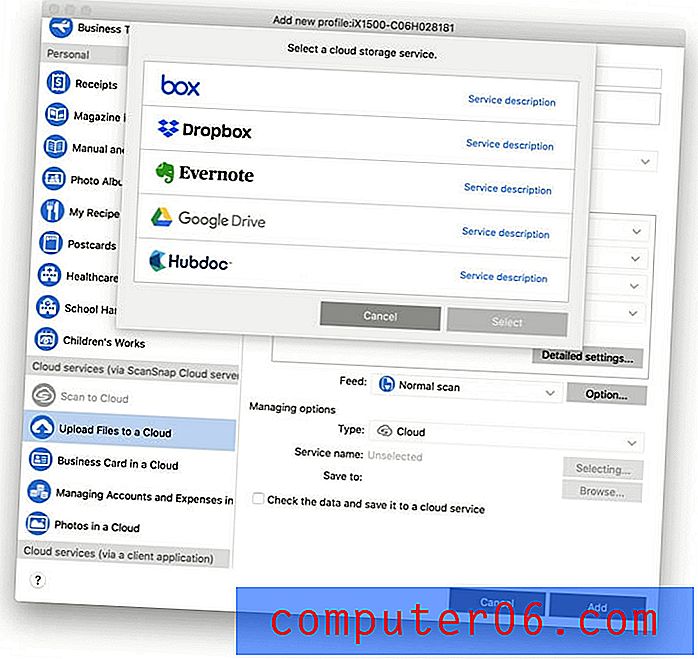
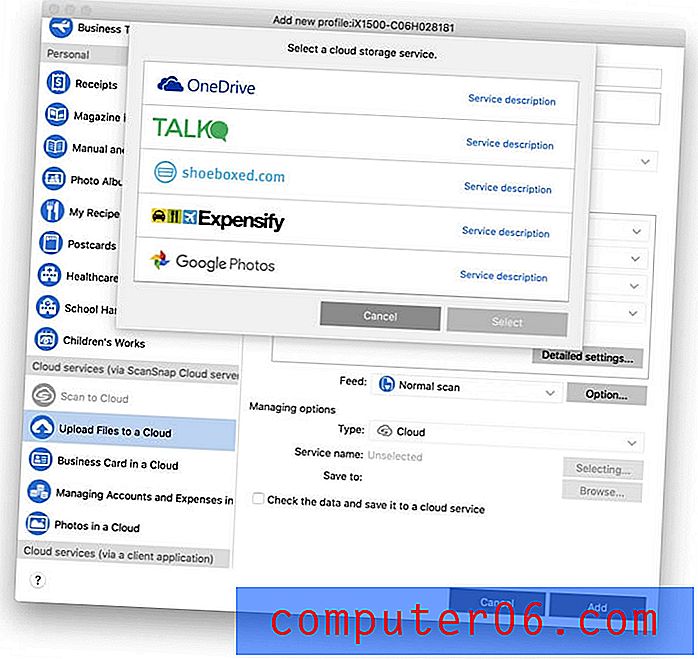
Desteklenen bulut depolama hizmetleri şunları içerir:
- Dropbox,
- Google sürücü,
- Google Fotoğraflar,
- onedrive,
- Evernote,
- Kutu.
Desteklenen bulut muhasebe hizmetleri şunları içerir:
- Expensify,
- Shoeboxed,
- konuşma,
- Hubdoc.
Yeni profili Google Drive hesabıma tarayacak şekilde yapılandırdım ve ScanSnap Connect'te ve tarayıcının dokunmatik ekranında yeni bir simge belirdi. Taramayı dokunmatik ekrandan başlatmaya çalıştım, ancak bir hata mesajı çıktı:
ScanSnap Cloud'a erişilemedi.
Cihazda ayarlanan ScanSnap hesabını kontrol edin.
Bu, Google hesabımda değil ScanSnap Cloud hesabımda oturum açmakla ilgili bir sorun. Nedenini anlamıyorum: Mac uygulaması başarıyla giriş yaptı, böylece kullanıcı adı ve şifre kesinlikle doğru.
Fujitsu Destek sayfası aşağıdaki önerileri sunar:
- ScanSnap iX1500 ürününün başlangıç modunu Normal olarak ayarlayın.
- ScanSnap iX1500'ü ve bilgisayarı USB kablosunun üzerine bağlayın ve ardından ScanSnap Home'u bilgisayarda çalıştırın.
- Kapatmak için ScanSnap iX1500'ün kapağını kapatın.
- 20 saniye bekleyin ve ardından tekrar taramak için kapağı açın.
Bu adımların hiçbiri benim için çalışmadı, bu yüzden yardımcı olup olamayacaklarını görmek için Fujitsu Destek ile iletişime geçtim.
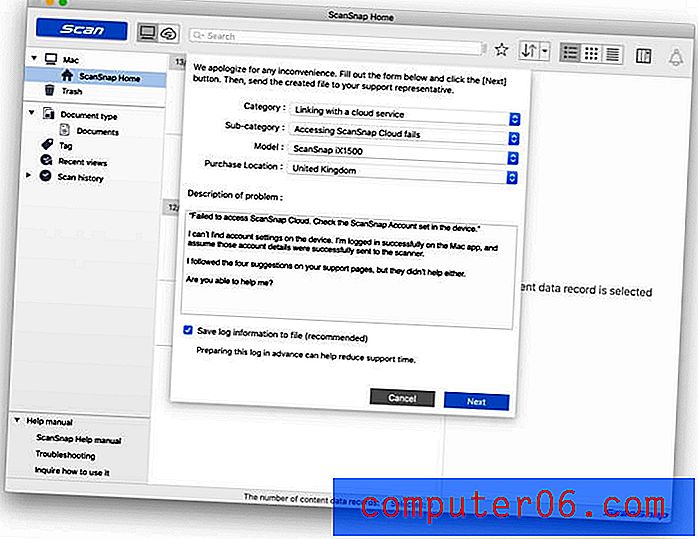
Bu bir Cuma öğleden sonraydı. Şimdi Çarşamba gecesi, beş gün sonra ve bir yanıt almadım. Bu oldukça zayıf bir destek, ama işe yarayacağımız konusunda iyimserim. Aşağıdaki yorum bölümüne herhangi bir güncelleme ekleyeceğim.
Kişisel görevim: Henüz çalışmama rağmen, doğrudan iX1500'den buluta taramak en çok heyecanlandığım özellik. Bu, tarayıcının masamda depolanması gerekmediği ve diğer aile üyelerinin kendi bulut hizmetlerine tarayabilmeleri gerektiği anlamına gelir.
[Editörün notu: Teknik destek ekibi kayıt tarihinden itibaren bize asla geri dönmedi.]
4. Makbuzları ve Kartvizitleri Tarama
ScanSnap iX1500 kağıt boyutlarını otomatik olarak tanır ve buna göre ayarlanır. Bir dizi kartvizit veya makbuz gibi çok sayıda küçük sayfayı tararken, özel bir besleme desteği bulunur. Sökme gibi kurulum da kolaydır.
Ben tepsiye benden uzağa bir kartvizit yerleştirdim. Tarama hızlı ve kolaydı. Yazılım, kartı otomatik olarak doğru yöne döndürdü, ancak yazıların bazıları oldukça düz değildi. Makbuz besleyicinin çok sayıda makbuzu tararken en iyi şekilde kullanıldığı görülüyor, bu yüzden onu çıkardım ve kağıt kılavuzlarını kart için doğru boyuta ayarladım, sonra tekrar taradım. Mükemmel.
Mac bilgisayarımdaki ScanSnap Home uygulamasının taramalarımı belge türüne göre düzenlediğini fark ettim. Şu anda belgeler için bir bölüm ve son iki taramamı içeren kartvizitler için başka bir bölüm var. Bu otomatik olarak oldu, benden hiçbir kurulum yapılmadı.
Küçük bir yığın termal kağıt makbuzunu ve kartvizitleri taramak için Makbuz Besleyiciyi tekrar taktım. Saniyeler içinde Kartvizitler altında birkaç yeni tarama ve yeni Makbuzlar bölümünde birkaç tarama yaptım. Her şey net ve okunabilir.

Tarayıcı Makbuz Kılavuzu'nu yüklemeden küçük kağıt parçalarını iyi idare ediyor gibi görünüyor, bu yüzden gelecekte sadece çok sayıda makbuzu tararken kullanacağımı düşünüyorum.
Kişisel tercihim : iX1500, kartvizitler ve makbuzlar da dahil olmak üzere küçük kağıt parçalarını çok iyi işler. Taranan dokümanlar otomatik olarak doğru boyuta kırpılır, uygulamanın doğru bölümünde saklanır ve uygun şekilde adlandırılır. İlgili meta veriler kartlardan ve makbuzlardan alınır ve uygulamada saklanır.
5. Optik Karakter Tanıma ile Belgelerinizi Aranabilir Yapın
Şimdiye kadar oluşturduğum PDF'ler optik karakter tanıma içermiyor. Belgede metin aramaya çalıştığımda hiçbir şey bulunamadı.
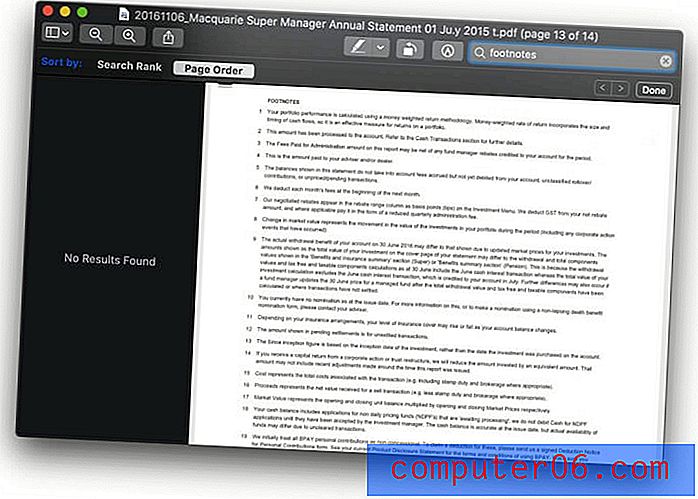
Bu beni şaşırttı çünkü ScanSnap uygulaması ilgili meta verileri taranan belgelerden dışarı çekebildi, örneğin:
- Başlangıçta dokümanların oluşturulduğu tarih,
- Kartvizitlerdeki adlar, adresler, telefon numaraları ve e-posta adresleri dahil iletişim bilgileri,
- Satıcı, satın alma tarihi ve tutar dahil olmak üzere makbuzlarda yer alan işlem ayrıntıları.
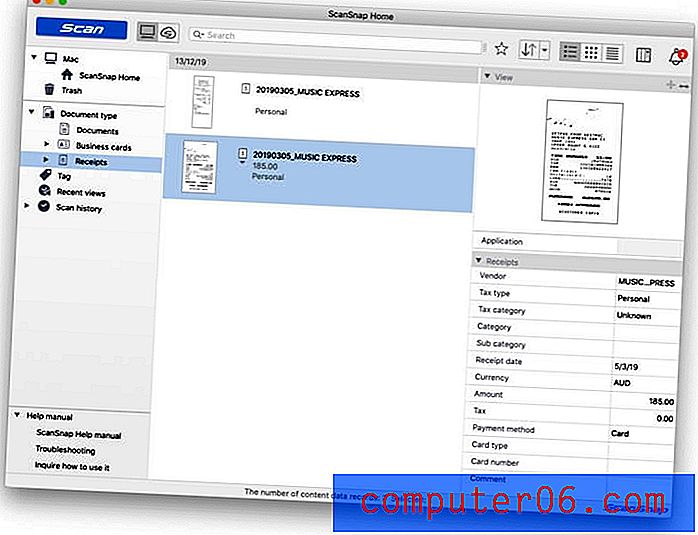
Ancak ScanSnap Home uygulaması bu bilgileri PDF içinde saklamaz. Daha iyi bir uygulamaya ihtiyacım var. ABBYY FineReader en iyi OCR uygulamasıdır (uygulamanın tam incelemesini okuyun) ve tarayıcıya özel bir sürüm dahildir.
ScanSnap için ABBYY FineReader'ı yükledikten sonra bir PDF'ye sağ tıklayıp Programla aç'ı ve ardından ScanSnap için ABBYY FineReader'ı seçebilirim.
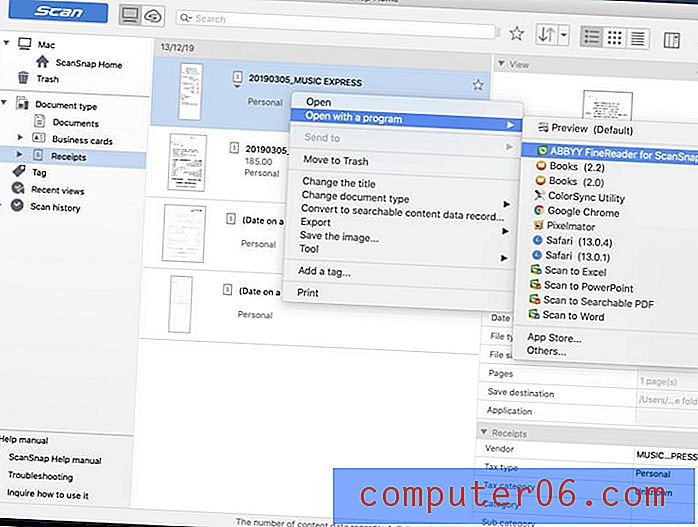
ABBYY belgede optik karakter tanıma gerçekleştirdi ve değiştirilmiş PDF'yi tekrar ScanSnap Connect'e kaydettim. (ScanSnap Giriş klasörüne kaydettiğinizden emin olun.) Şimdi taranan belgelerde metin arayabilirim.

Kişisel yaklaşımım: Optik karakter tanıma, taranan belgeleri aranabilir hale getirerek daha kullanışlı hale getirir. Fujitsu, ABBYY'nin mükemmel FineReader OCR yazılımının temel bir sürümünü tarayıcıyla bir araya getirir ve Fujitsu'nun kendi yazılımından erişmenizi sağlar.
İncelemelerim ve Derecelendirmelerimin Arkasındaki Nedenler
Etkililik: 4.5 / 5
Taramalar hızlı, güvenilir, sessiz ve yapılandırılabilir. Bilgisayarınızdan, mobil aygıtınızdan veya tarayıcının kendisinden bir tarama başlatabilirsiniz. Dosya uygun şekilde adlandırılacak ve dosyalanacak ve optik karakter tanıma sadece birkaç tık uzakta.
Fiyat: 4/5
Tarayıcı oldukça pahalıdır, bu nedenle sunulan tüm özelliklere ihtiyacınız yoksa, aşağıda listelenen alternatiflerden biriyle daha iyi olabilirsiniz. Ancak piyasadaki en iyi ev-ofis belge tarayıcısına ihtiyacınız varsa, iyi harcanan paradır.
Kullanım kolaylığı: 4.5 / 5
ScanSnap iX1500'ü kullanmak kolay ve sezgiseldir. Ancak, el kitabına danışmak için ihtiyacım olan birkaç şey vardı ve şimdiye kadar çalışan bulut taraması yapmadım.
Destek: 4/5
Çevrimiçi kılavuz yararlıdır ve tarayıcı ve yazılımın kullanımıyla ilgili aşağıdaki gibi yararlı bir bölüm içerir:
- Bir iş gezisi için masraf talep etmek,
- Dergileri PDF olarak okumak için tarama,
- Kartpostal ve tebrik kartlarının düzenlenmesi,
- Tıbbi dokümanları yönetmek,
- Fotoğrafları bir bulut hizmetinde yönetme.
İhtiyacım olan bilgiyi bulmakta zorlandığım zamanlar oldu. Destekle uygulamanın Yardım menüsü, telefon veya e-posta (05:00 - 17:00 PST) veya canlı sohbet (07:00 - 15:00 PST) aracılığıyla iletişim kurulabilir.
ScanSnap iX1500'e alternatifler
Fujitsu ScanSnap iX500: Üretimi durdurulan bu yazıcı, iX1500'ün önceki 2013 sürümüdür ve hala daha güçlü ve kullanımı daha kolay olduğunu iddia eden bazı kullanıcılar tarafından tercih edilmektedir. Bununla birlikte, bir dokunmatik ekrana sahip değildir, kurulumu daha zordur ve doğrudan buluta tarayamaz. 
Fujitsu ScanSnap S1300i: Bu ScanSnap tarayıcı daha küçük ve daha portatiftir. Kablosuz bir arayüze veya dokunmatik ekrana sahip değildir, daha yavaştır ve sayfa beslemesi yalnızca 10 sayfa alabilir. 
Fujitsu fi-7160300NX: Orta ölçekli kuruluşlar için tasarlanan bu çalışma grubu tarayıcısı ayrıca bir dokunmatik ekrana sahiptir. Yaprak beslemesi 80 yaprağa kadar alabilir ve dakikada 60 sayfa tarayabilir. 
Brother ImageCenter ADS-2800W: Çalışma grupları için yüksek hızlı ağ belge tarayıcısı. Dakikada 50 sayfaya kadar çeşitli kağıt türlerini tarayabilir ve görüntü işleme yazılımı içerir. Wi-Fi, Ethernet veya USB üzerinden ağınıza bağlayabilirsiniz. 
RavenScanner Original: Otomatik belge besleyicili kablosuz renkli çift taraflı belge tarayıcı. Dakikada 17 sayfaya kadar çeşitli kağıt türlerini tarar. 
Sonuç
Fujitsu ScanSnap iX1500, ev ofisleri için mevcut en iyi belge tarayıcısı olarak kabul edilir. Hızlı ve sessizdir, güvenilir bir sayfa besleyici sunar ve mükemmel, yapılandırılabilir yazılımla birlikte gelir.
Satın alabileceğiniz en iyisi ve eşleşecek bir fiyat etiketi ile birlikte geliyor. Tarayıcınıza prim harcamanız mı gerekiyor? Aşağıdaki durumlarda cevap “Evet” tir:
- Taranacak çok belgeniz var,
- Birden fazla kullanıcının kullanması gerekir,
- Karmaşık bir masanız var,
- Kağıtsız kalmak konusunda ciddisiniz ve iş için en iyi aracı istiyorsunuz.
Aksi takdirde, alternatifler listemizdeki daha ucuz tarayıcılardan birini tercih edebilirsiniz. Yıllar boyunca daha ucuz olan ScanSnap S1300i'yi kullandım ve binlerce kağıt belgeyi başarıyla taradım.
Amazon'da edinin
0/5 (0 Yorumlar)


